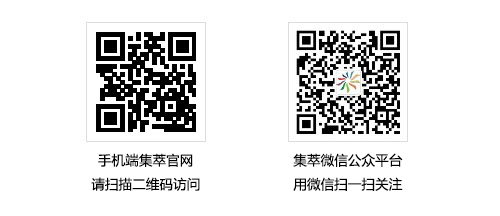集萃印花网 CCEDPW.COM 版权所有
E-mail:YONG_JIA@126.com
Copyright©2003-2020 ccedpw.com. All Rights Reserved
粤ICP备09137305号 客户服务
【集萃网观察】用于印刷输出的图像文件必须是CMYK色彩模式的,而不能是RGB模式。从RGB模式到CMYK模式的过程,即我们所说的分色过程。虽然这个操作十分简单,但真正要让分色符合印刷实际条件,必须预先做好分色参数设定工作。分色参数的设定实质上是色彩管理流程中的一部分,Photoshop在5.0版本以后就把分色参数的设置合到色彩管理之中。
启动Photoshop软件,打开编辑->颜色设置命令,在工作空间的设置中对CMYK工作空间进行设置,你可以选择Photoshop内置的CMYK色空间,也可以根据实际的印刷输出条件进行用户设置。
灰度空间设置
它对由彩色模式转换为灰度模式(GrayScale)的数值有很大的影响。例如,同一RGB色块R75G128B56,选择Dot Gain为20%时,转换为GrayScale模式的数值K为65%;选择Dot Gain为25%时,转换为GrayScale模式的数值K为60%;选择Dot Gain为30%时,转换为GrayScale模式的数值K为54%。
专色空间的设置
它直接影响到专色图像的显示颜色。如Dot Gain为20%时,某网点百分比为55%的专色显示较亮,当把Dot Gain改为30%时时,颜色就显示较暗一些。
色彩管理方案
Photoshop为了更加有效地通过系统和应用程序管理色彩,可把ICC色彩特性描述文件内嵌在图像文件中。内嵌之后,ICC Profile可以为图像文件描述正确的色空间,保证颜色的一致性。当其它的应用程序打开内嵌ICC Profile文件的图像时,如果相关设置和内嵌的不一致,会自动地进行判断和决定该做什么。在以前的Photoshop版本中,由“Profile设置”进行内嵌ICC Profile文件的工作,Photoshop7.0对此进行了改变,改在存储图像文件时进行ICC Profile的内嵌工作。如果是RGB图像,内嵌按照上述RGB空间的设置进行内嵌,如是CMYK图像,按照CMYK空间的设置进行内嵌。
在其他应用软件中打开图像文件时,如果遇到图像内嵌的ICC Profile与软件设置不匹配时,或者图像没有内嵌ICC Profile时,该如何处理?这就是Color Management Polices(色彩管理方针)所要解决的问题。在编辑->颜色设置对话框中包含有颜色管理方案(color management policies)的内容,有关设置见图6,在这里可分别对RGB、CMYK、Gray图像进行设置,但基本内容是一样的。
Photoshop色空间转换方法设置
打开编辑->颜色设置对话框,选中对话框上方的“高级模式(Advanced Mode)”,在“转换选项(Conversion Option)”处,可以进行色空间转换的有关选择。要选择的是色彩管理引擎(Engine)和进行色空间转换时的颜色转换方法(Intent)。
Photoshop色彩管理的基本设置
打开编辑->颜色设置对话框,在对话框的最上方有一个“设置”下拉菜单,它主要是决定采用什么样的色彩管理设置。具体的设置包括“色彩管理关闭”、“Photoshop5默认的色彩空间”、“Web图形默认设置”、“美国印前默认设置”、“欧洲印前默认设置”等,操作人员可以酌情选用。如果对这些设置有修改,是自定的设置。
来源:三联印务